クイック回答:
SurFlex スクリーンレコーダー、Audacity、またはMacの内蔵QuickTime Playerを使用して、MacのSafariからオーディオをキャプチャできます。その中で、SurFlex スクリーンレコーダーは、Macから出力される音声を録音するための最も簡単なソリューションを提供します。
サファリからオーディオを録音したい場合、実際にはMacで内部オーディオを録音する必要があります。ただし、macOSにはコンピューターからのオーディオを録音するための組み込み機能がないため、追加のツールが必要になります。幸いなことに、適切なツールを見つければ、SafariからMacオーディオを簡単に録音することができます。
Safariから任意の形式でオーディオを録音する
ツール:SurFlex スクリーンレコーダー
ウェブサイトからオーディオを録音したいか、自分の声を録音したいか、Macから内部および外部のオーディオをキャプチャしたいかにかかわらず、SurFlex スクリーンレコーダーを使用して簡単に行うことができます。SurFlex スクリーンレコーダーのオーディオ録音機能を使用すると、Macで任意の種類のオーディオをキャプチャすることが簡単になり、必要なオーディオファイルを作成するためのさまざまなカスタマイズ可能なオプションが提供されます。したがって、Mac上のSafariから好みの形式や品質でオーディオを録音することができます。
オーディオ録音に加えて、SurFlex Screen Recorder は、Mac の画面、アプリウィンドウ、任意の選択した部分、またはウェブカメラを録画することができます。将来的にMac でオーディオ付きで画面録画が必要な場合でも、このアプリを使用することができます。
MacでSafariからオーディオを録音するには:
ステップ1.MacでSurFlex Screen Recorderを起動し、音声を録音を選択します。

ステップ2.インターネットからオーディオを録音するためにシステムサウンドを選択します。その後、RECをクリックして開始します。

ステップ3.オーディオ録音が終了したら、停止をクリックし、ポップアップウィンドウでファイルを確認します。

インターネットからストリーミングオーディオを録音したり、コンピューターから出てくる他の種類の内部オーディオをキャプチャするには、同じ手順に従うことができます。
無料でSafariからMacオーディオを録音する方法
ツール:Audacity
MacでSafariからのオーディオを録音するには、Audacityが役立ちます。以前にオーディオ録音や編集のためのこのフリーウェアを聞いたことがあるかもしれません。実際に、Audacityはコンピューターのオーディオやマイクの音声を録音するために機能します。しかし、前述のように、Macにはシステム音をキャプチャするためのネイティブ機能がないため、MacにBlackHoleなどの追加のオーディオドライバーを適切にインストールして設定する必要があります。これに関するガイドは、Macでコンピューターオーディオを録音する方法を参照できます。その後、以下の手順に従って、簡単にSafariからMacオーディオを録音できます。
無料でMacでSafariのオーディオを録音するには:
ステップ1. MacにAudacityをダウンロードしてインストールします。
ステップ2. キャプチャしたいオーディオを準備します。
ステップ3. Audacityを起動し、録音デバイスとしてBlackHoleを選択します。
ステップ4. Mac で Safari のオーディオ録音を開始するには、録音ボタンをクリックしてください。
ステップ5. 録音が終わったら停止をクリックして、ファイル > エクスポートに移動します。
ステップ6.お好みのオーディオ形式を選択し、録音をコンピューターの選択したフォルダに保存します。
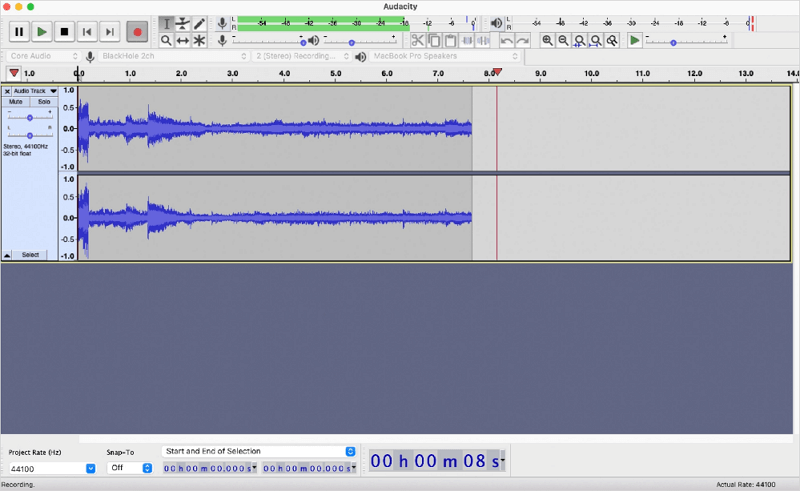
録音をエクスポートする前にオーディオトラックを編集したい場合は、Audacityを使用できます。Audacityを使用すると、オーディオファイルをMP3、WAV、またはOGG形式で保存できます。MacでMP3ファイルを録音したい場合は、このアプリも使用できます。
Safariで直接ウェブサイトからオーディオを録音する方法
ツール:QuickTime Player
QuickTime Playerは、Macでサードパーティのスクリーンレコーダーの支援なしにオーディオを録音したり、画面を録画したり、ウェブカメラを録画したりするための3種類の録画モードを提供しています。ただし、デフォルトではMacであなたの声のみを録音できます。SafariでウェブサイトからオーディオをQuickTime Playerで録音したい場合は、まずMacに仮想オーディオドライバをインストールして設定する必要があります(詳細な手順については、QuickTimeオーディオ録音のガイドを参照してください)。その後、以下の簡単な手順に従って、SafariからMacでオーディオを録音し、M4A形式で保存することができます。
Safariでウェブサイトからオーディオを録音するには:
ステップ1. QuickTime Playerに移動して、ファイル > 新しいオーディオ録音を選択します。
ステップ2. 矢印アイコンをクリックし、オーディオドライバーを録音デバイスとして選択します。
ステップ3. キャプチャするオーディオを準備し、Record をクリックして Safari のオーディオ録音を開始します。
ステップ4. 必要に応じて録音を終了し、オーディオファイルをMacに保存します。
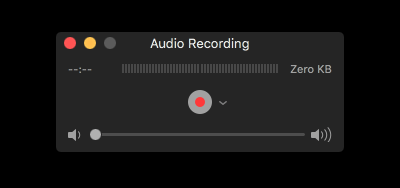
まとめ
Mac で Chrome や Firefox の他のブラウザからオーディオを録音するために同じヒントを使用できます。前述のいずれかのオーディオレコーダーを適用して、希望するオーディオコンテンツをキャプチャできます。Mac ブラウザからオーディオを録音するだけでなく、Mac スクリーンをキャプチャする必要がある場合は、SurFlex Screen Recorder を使用するのが最適な選択肢の一つです。
著者について
関連記事
-
コンピューターで音楽を録音するための3つのヒント
コンピュータで音楽を録音する予定がある場合は、このガイドを確認してください。そうすれば、ラップトップやPCで簡単に音楽を録音する方法がわかります。
Myra Xian 更新日 -
Windows 10でMP3を4つの異なる方法で録音する方法
Windows 10でMP3を簡単に録音して、内部オーディオ、外部オーディオ、または両方をキャプチャする方法を学ぶために、このガイドを読んでください。
Myra Xian 更新日 -
ウィンドウズ7でオーディオをどのように録音するか、すべての方法
Windows 7でオーディオを録音する方法を知り、WAVファイルまたはストリーミングオーディオを録音したいかどうかにかかわらず、簡単に録音することができます。
Myra Xian 更新日

